前一陣子,有一個很不入流的行銷廣告在Facebook蔓延,讓我覺得非常之不爽
不爽到我不想要讓大家看到他完整的解析度
反正就是一件很會邀功但是又產品賣不是很好的廠商,消費死人一點都不尊重就算了,還消費人家NASA,下次是要找外星人還是阿納海姆社(Anaheim Electronics アナハイム・エレクトロニクス)代言嗎?無聊!
其實這類型的移動儲存裝置也不是只有他一家
我就隨便舉幾個例子:
1.XXX
2.istick
3.piconizaer
4.pqi
5.idrive
還有今天的主角:Adam
你一定會想:我是不是收錢才幫他講話?
那你應該很不了解「快樂小藥師」,本人寫文章就是不收錢的,你要給錢我也不收。
會想要介紹這款,純粹就是看他的廣告賞心悅目。
回到主題,今天的主角:
很意外的廠商發現是我買的,所以熱心的幫我刻字了,謝謝他們。
背面:
開箱
他的塞子是軟的
背夾,這個設計還滿貼心的,可以帶在身上又不太需要擔心掉了。
剛剛盒子裡面的說明書有一個QR code,掃瞄之後就會直接進入下載畫面:
接著桌面上就會出現這個app了
這邊有個小問題:
就是厚度,因為記憶體的關係,它的厚度可能會卡到你的保護殼,舉例來說
像這樣已經幾乎沒有保護的保護殼,還是沒有辦法順利插入(幸好這是TPU,喬一下就好了)
在下載app的同時,我們來插播一下USB3.0的傳輸測試:
插入電腦後,會直接出現
資料夾裡面空空如也
檢查格式:是FAT32
老實講,看到FAT32我就有點小失望,因為4GB以上的檔案就不能用了,希望之後這點可以改進,好歹支援一下exFAT。
實際寫入測試:
平均約60-90,算是中規中矩的USB3.0的水準
測試一下讀取:145.81
平均約在120-160,也是很不錯的數據。
官網提供的速度數據:
我覺得iklips會比較快的原因,應該是因為他裡面是SSD,而不是讀卡機加上microSD卡
這邊有一件事我也覺得很重要,就是寬度,是的,就是寬度,因為有時候你不會只有一個USB裝置,總不能為了他就要把其他的拔起來,要是遇到需要用滑鼠怎麼辦?
所以我覺得iklips這點也很貼心,寬度已經比其他相似產品小了很多(22.2)
接著就是上機測試:
如果沒有插入iklips,開啟app會顯示這樣
這是新版的UI,1.5.50版app內直接拍照功能回來了。
一開始會有簡單的介紹
如果你的手機是待機畫面,會顯示這個:
如果是主畫面,會顯示這樣:
點擊local資料夾進入之後,會看到主畫面
紅色的A按鈕是有功能的
可以讓你進行備份,檢查可用空間
設定按鈕點下去其實沒有什麼可以設定的
照片按鈕按下去就是連接到iklips的相簿,也可以自己切換手機內的相簿
1.5.40終於把預覽圖加回來了!
但是之前新增資料夾的功能取消了,有點不方便
如果要新增資料夾,要到finder子目錄裡面才可以
只能直接進行相簿備份之類的
官網提供的檔案支援格式:
影片已經可以支援mkv了
由於exFAT的關係,就算是4GB以上的影片也可以順利打開了!而且開啟還算是流暢,但是RM還有RMVB無法讀取,這點請注意
我知道你最在意的是什麼,就是字幕(srt或是ass)
很抱歉,通通不支援
你可能想說可以用播放影片的app來抓iklip
我測試了playerXtreme:不行
avplayer還有VLC:不行
所以放棄吧,字幕這件事無緣了!
音樂基本上mp3都是OK的,也支援封面功能
但是習慣使用藍牙耳機的人要注意,iklips播放器本身不支援藍芽播放
接著我們來測試Adam廣告中的照片功能:
點選app storage是一片空白,等一下會解說
按下右上角的花圖案,就可以選擇瀏覽手機相簿「從相簿中選擇」
點選之後就會連結到手機
選擇的照片會有數字顯示
按下完成後,因為沒有資料夾,也沒有辦法新增資料夾(搞什麼?),所以還是直接按下完成
照片就複製到iklips了
如果是要備份整個手機的人,可以直接點紅點,然後選擇「相機膠卷全部」就好了
傳輸的照片是完整解析度。
你也可以使用編輯功能,將照片移動
這邊就可以選擇將照片傳到app storage裡面了
接著我來測試大家常用的檔案類型,像是PDF還有docx
我選了兩個檔案從USB輸入
其實我比較喜歡舊版的呈現方式
PDF讀取:正常
docx讀取:基本上是正常,但是表格的框線不見了
給你看原始文件做比較
有沒有解決辦法呢?
簡單,開啟標準的word就好了
這樣就OK了。
所以這邊告訴各位iklips是可以利用分享功能開啟其他app的。
既然你都耐心看到這邊了,我就放上一段iklips在lightning傳輸模式的速度測試給大家看:
其實不算慢了,畢竟我的照片都是原始檔
接下來,有人會說:可是我朋友還是用android手機怎麼辦?
很簡單,叫他換iPhone就好了............
好啦,其實你只要去電料行,買一個轉接頭就OK了
但是android手機要挑比較新款的,舊款的可能無法支援
另外有些人可能會想說:可不可以直接拍照存在iklips裡面就好了?
答案是:可以!
點選左下角的紅點,選擇iklips相機
就會出現拍照模式,但是錄影模式就消失了
拍照之後就會直接存在記憶卡中,而不會進入手機裡面,而且會有一個專屬的資料夾
裡面就是這樣
目前已經可以支援exFAT了(鼓掌👏)
所以已經可以上傳超過4GB的檔案了,非常值得鼓勵!
如果格式化成HFS+呢?其實還是一樣無法讀取,乖乖用FAT32吧~~~
你可能會想說已經有雲端了,何必買一個隨身碟來增加麻煩呢?
是呀,我也覺得很「呀給」,當初買大一點不就好了
你看iPhone的價錢,64GB=25900,128GB=29500,價差3600
但是買一個不入流爛廣告的64GB的隨身碟,要花........
這不是犯X.....
好吧,我還是想了一些理由給你:
1.因為iCloud或是其他雲端實在離你太遙遠了,完全不會操作
2.所在環境真的沒有網路或是網路很糟糕。
後來我想到了一個不錯的理由
3.幫助正妹緊急處理他的手機空間不足。
你還可以順便教她設定雲端:
第一步:iCloud相片服務
第三步:雲端空間推薦 Mega
這些理由應該足夠你買iklips了。
總的來說,我覺得Adam這款iklips有幾個不錯的點:
1.簡單,這是Apple的精髓呀,不要有什麼太奇怪的功能,像是備份通訊錄什麼鬼的,通訊錄就用iCloud好嗎!
2.快速,該有的速度都具備了
3.有夾子,這個對於常常跑來跑去的人真的很方便
4.體積小,雖然不是適合所有的保護殼,但是已經比爛廣告哪家的好了
缺點:
1.蓋子應該來個繩子,那不然掉了很麻煩。
2.應該要支援其他app輸入檔案就更好了(不過如果其他的app可以讀取本機磁碟的,可以先將檔案存在本機,然後再從iklip app裡面轉存)。
最後提醒大家一件事,網路世界的爾虞我詐已經很多了,像這樣不入流的廣告只會激怒消費者:(賣個東西有必要這樣嗎?)
看到這個我就不會想要買他家的產品了!



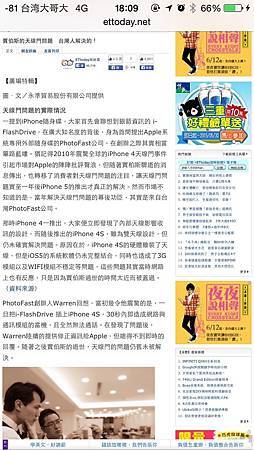


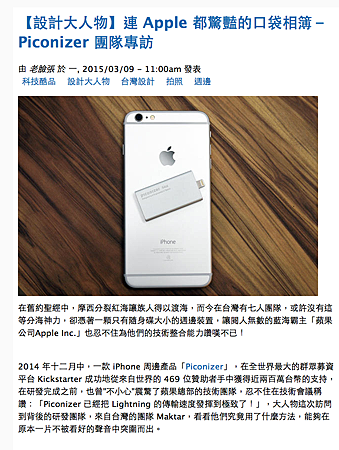


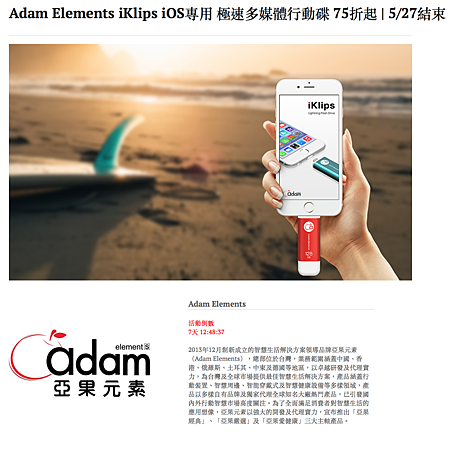






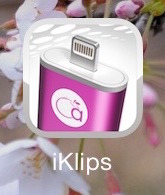


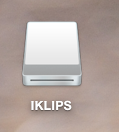
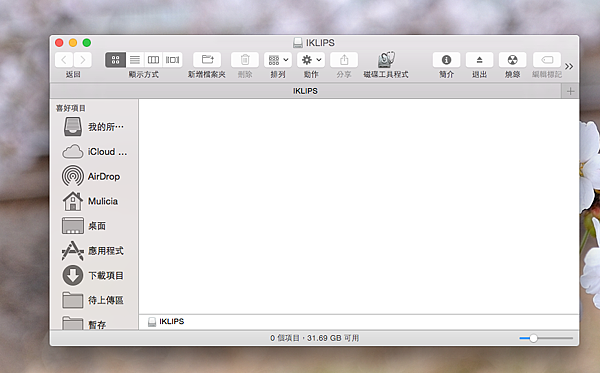
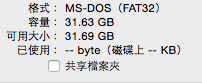



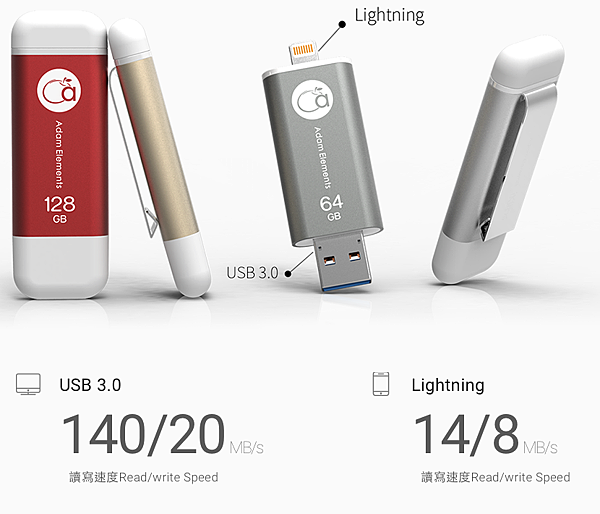


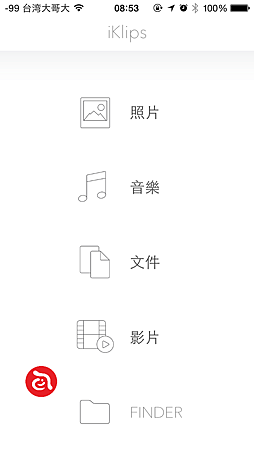
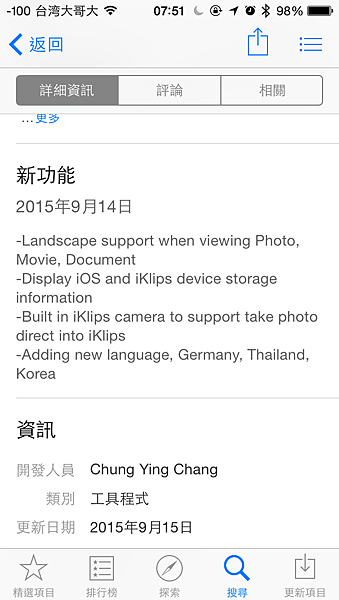







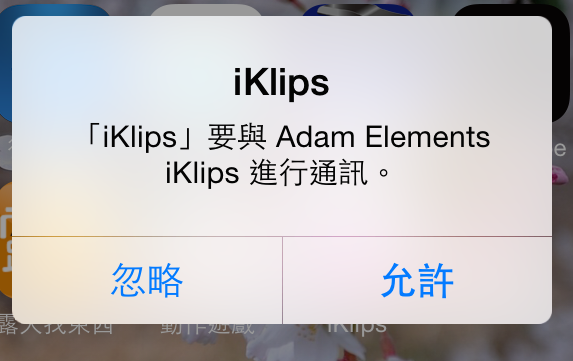

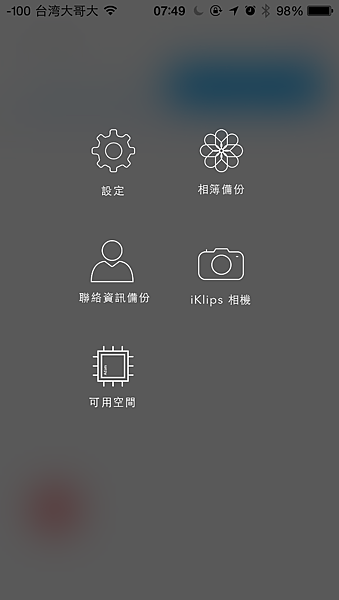
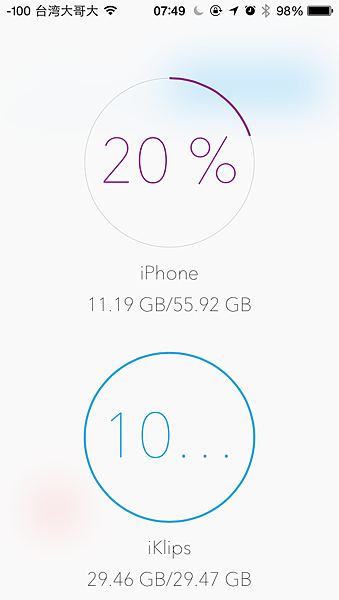


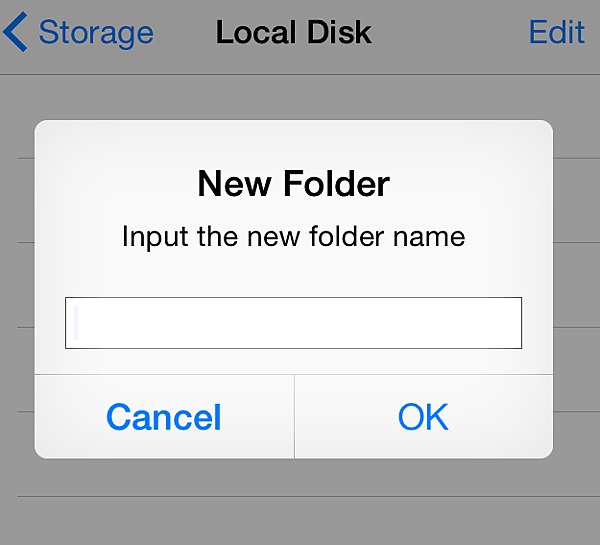
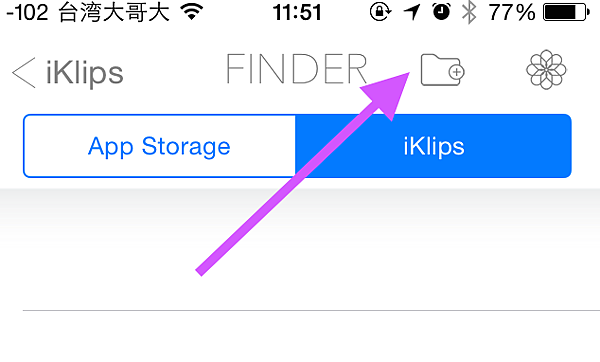

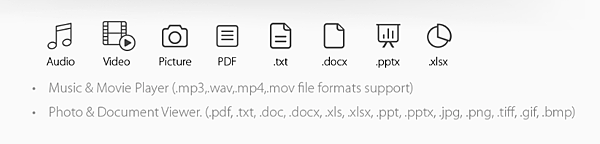
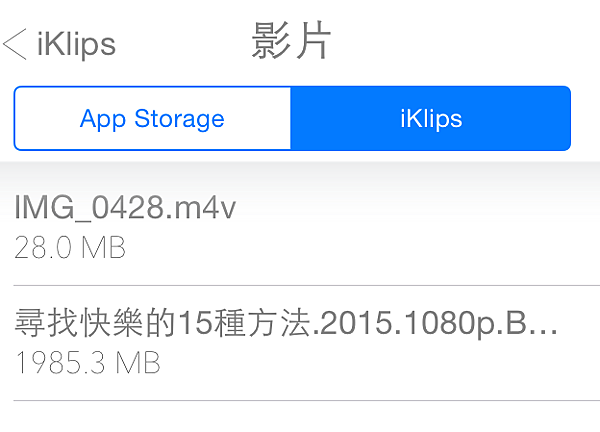
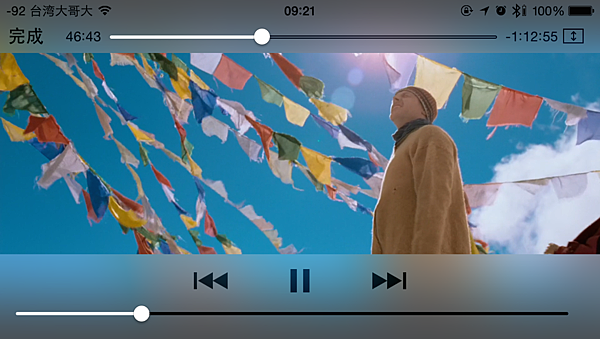

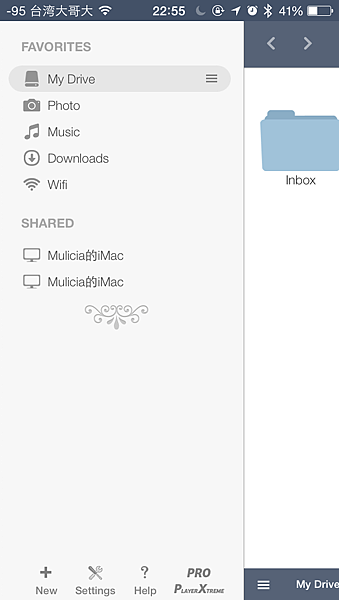
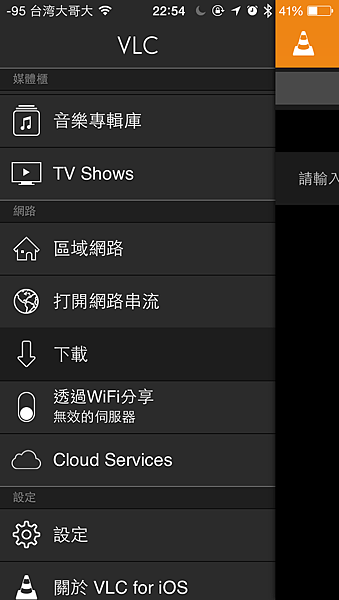
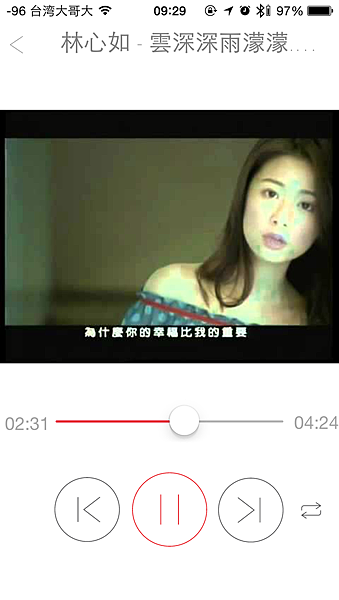
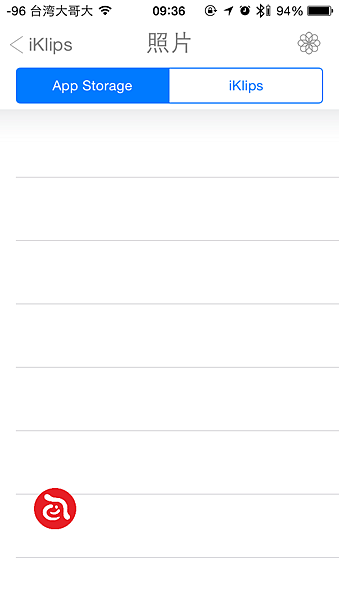
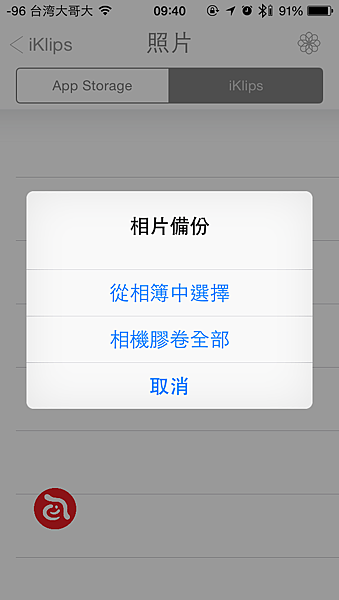
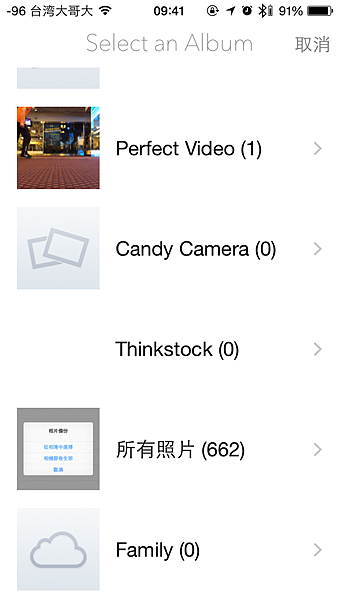
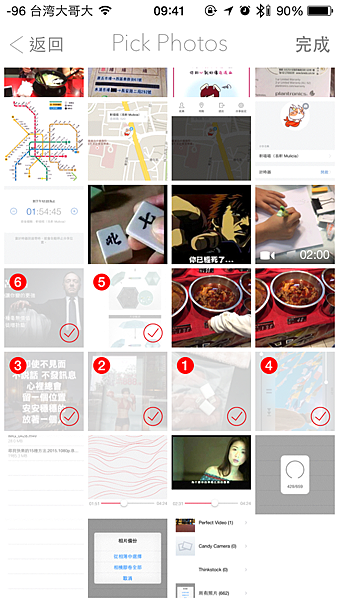
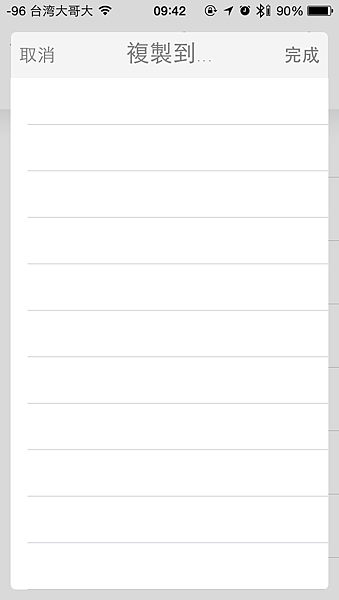
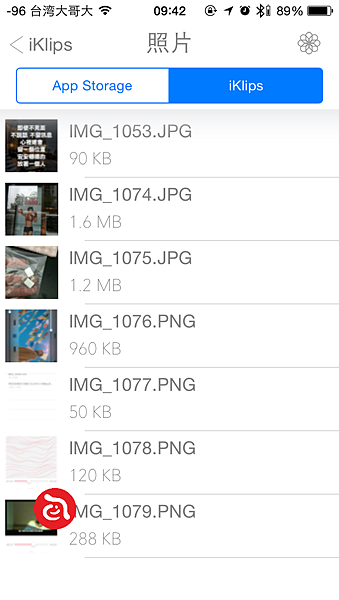
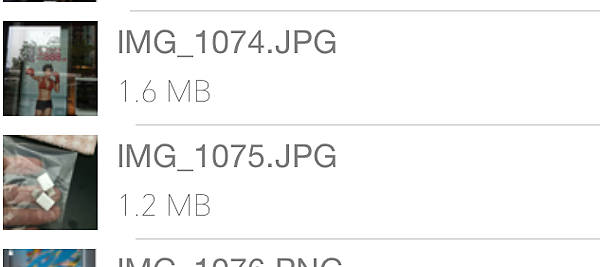
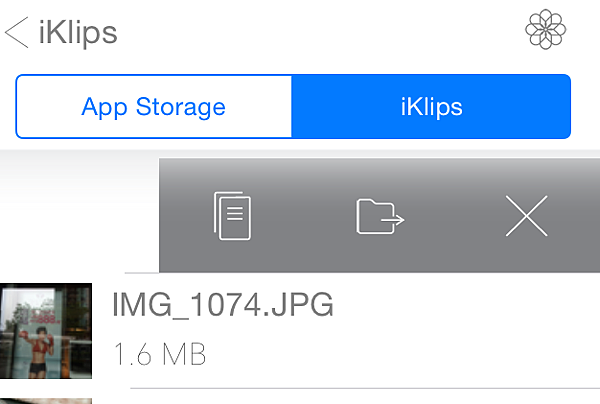
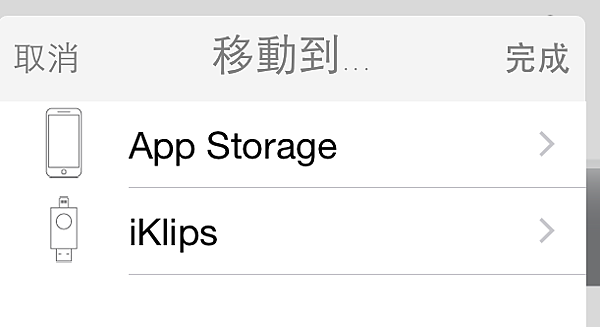
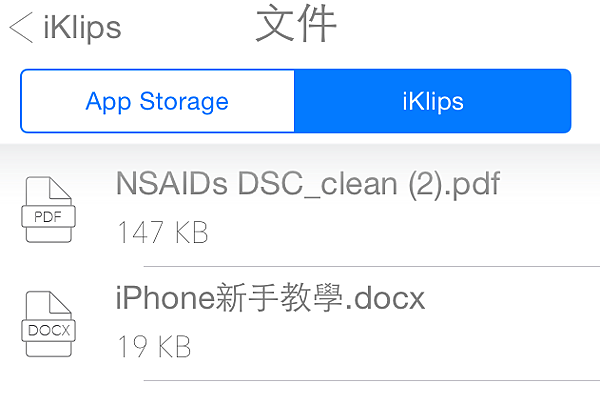
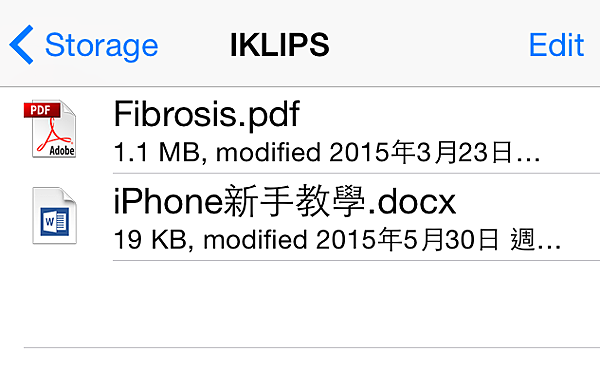
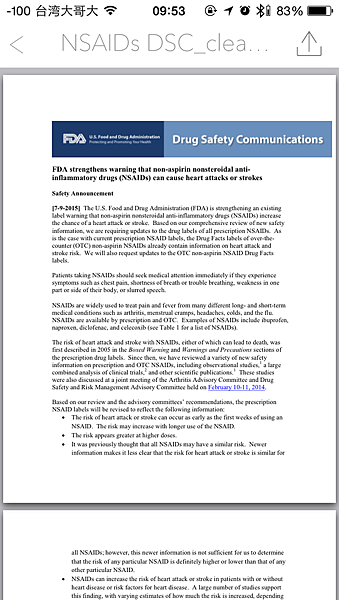
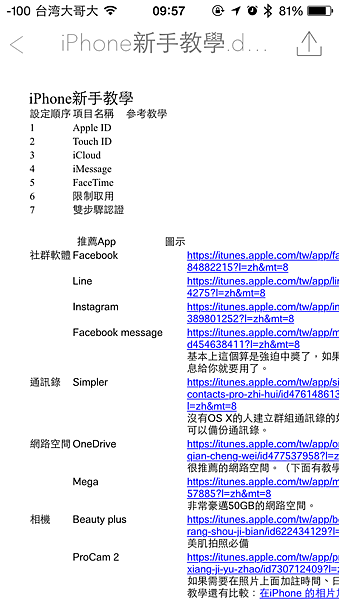
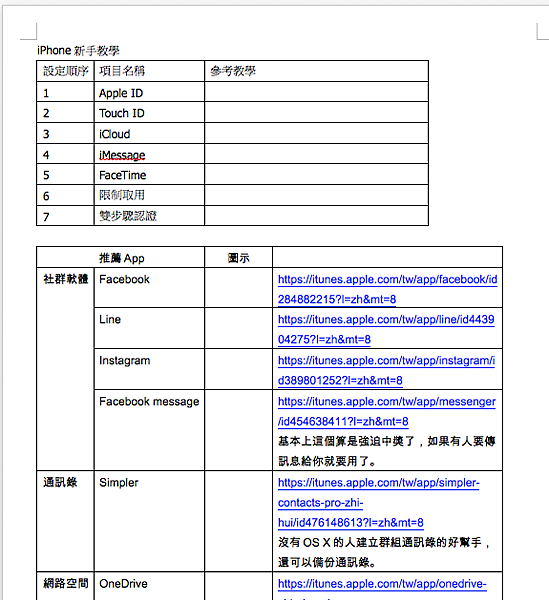
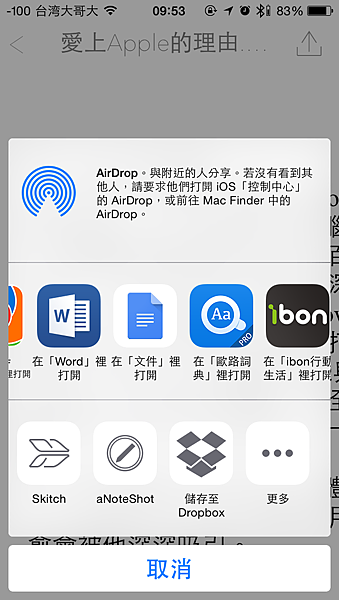
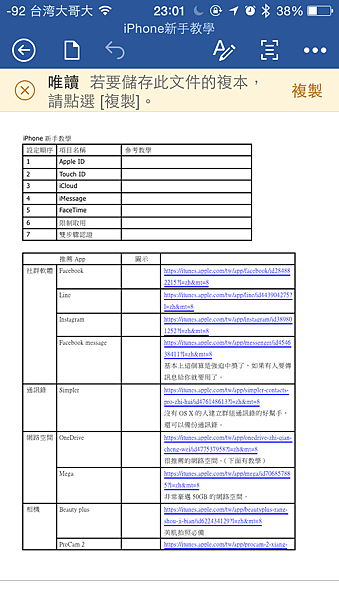



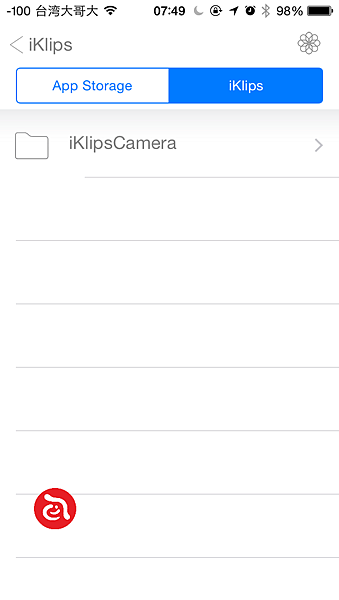
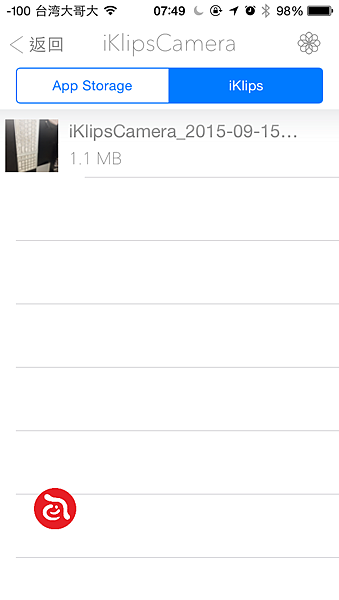
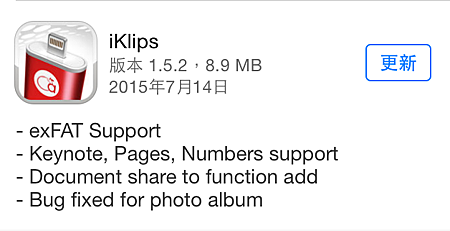
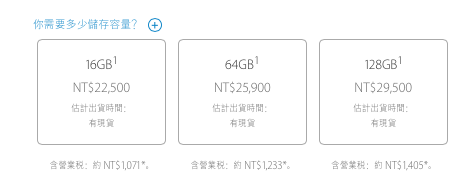
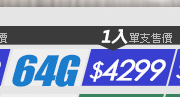





 留言列表
留言列表
 線上藥物查詢
線上藥物查詢 